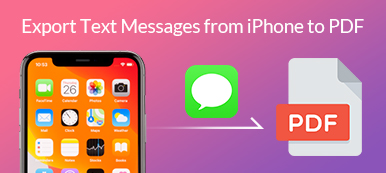TIFF, lyhenne sanoista Tag Image File Format, on suosittu tietokonetiedostomuoto syvävärikuville. Sitä tukee laajasti skannaus, faksaus, tekstinkäsittely, kuvankäsittely ja paljon muuta. TIFF on joustava tiedostomuoto kuvien ja tietojen käsittelemiseksi yhdessä tiedostossa, mutta se käyttää yleensä häviöttömää pakkausta, mukaan lukien erilliset kuvakerrokset, minkä vuoksi TIFF: ää ei ole helppo jakaa tallennustilaan, kuten PDF.
Siksi sinun täytyy muuta TIFF PDF-muotoon.
Täällä opit ilmainen vaiheittaisesta oppaasta muuntaa TIFF PDF-tiedostoksi Windows- ja Mac-tietokoneissa ilman Adobe Acrobat Prota.
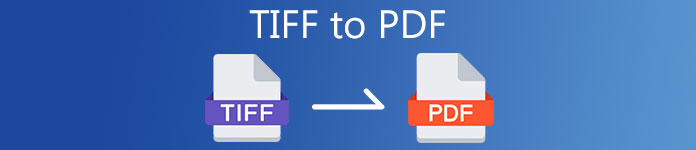
- Osa 1. Kuinka muuttaa TIFF PDF-tiedostoksi ilmaiseksi Windows-käyttöjärjestelmässä tulostamalla
- Osa 2. Kuinka muuntaa TIFF ilmaiseksi PDF-tiedostoksi Maciin esikatselun avulla
- Osa 3. TIFF: n ilmainen kääntäminen PDF-tiedostoksi verkossa
- Osa 4. TIFF: n usein kysytyt kysymykset PDF-muotoon
Osa 1. Kuinka muuttaa TIFF PDF-tiedostoksi ilmaiseksi Windows-käyttöjärjestelmässä tulostamalla
Jos haluat vaihtaa .tiff-tiedoston PDF-muotoon Windows 10/8/7 -käyttöjärjestelmässä, sinun ei tarvitse ladata sellaisia kolmannen osapuolen ohjelmistoja kuin Adobe Acrobat Pro. Windowsin sisäänrakennettu tulostin voi auttaa sinua muuttamaan useita TIFF-kuvia yhdeksi PDF-tiedostoksi.
Vaiheet ovat melko helppoja.
Laita kaikki TIFF-kuvat samaan kansioon Windows-tietokoneellasi. Valitse sitten kaikki painamalla Ctrl + A. Napsauta hiiren kakkospainikkeella yhtä TIFF-kuvista ja avaa Painaa vaihtoehto.
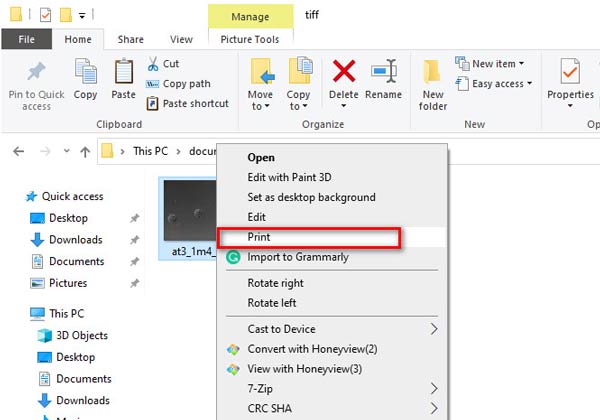
Sitten eräs Tulosta kuvia valintaikkuna avautuu.
valita Microsoft Tulosta PDF-muotoon vaihtoehdosta Kirjoitin.
Valitse PDF-tiedoston koko ja laatu vaihtoehdoista Paperikoko ja Laatu.
Valitse ruutu Sovita kuva kehykseen, jos valitsemasi TIFF-kuvat eivät ole samankokoisia.
Napsauta sen jälkeen Painaa -painiketta oikeassa alakulmassa.
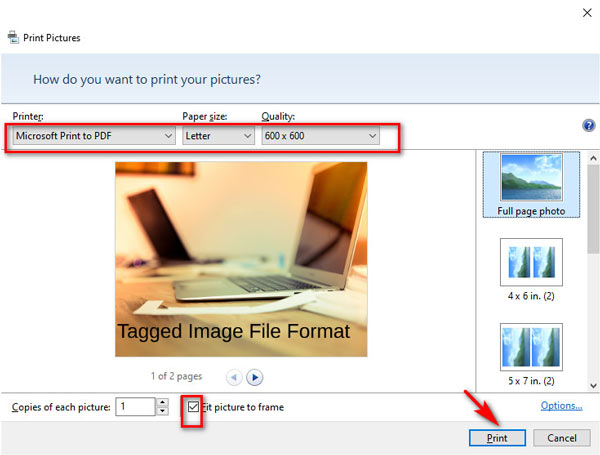
Viimeinkin nimeä muunnettu PDF ponnahdusikkunassa ja valitse sijainti sen tallentamiseksi. Vahvista TIFF-muunnos PDF-tiedostoksi napsauttamalla Säästä.
Tällä tavoin voit muuttaa eräajoitetut TIFF-kuvat yhdeksi PDF-tiedostoksi ilmaiseksi.
Noudata samankaltaisia ohjeita ja voit muuntaa JPG-, PNG-, HEIC ja lisää kuvia PDF-muotoon Windowsissa.
Osa 2. Kuinka muuntaa TIFF ilmaiseksi PDF-tiedostoksi Maciin esikatselun avulla
Esikatselu on ilmainen dokumenttien katseluohjelma Mac-tietokoneella. Samoin kuin Tulosta Windowsissa, Esikatselu tarjoaa myös ilmaisen ominaisuuden muuttaa eräiset TIFF-tiedostot yhdeksi PDF-tiedostoksi.
Tämä sovellus on sisäänrakennettu Maciin, eikä sitä tarvitse ladata.
Noudata alla mainittuja yksinkertaisia vaiheita tietääksesi, miten TIFF muutetaan PDF-tiedostoksi Macissa.
Kerää kaikki TIFF-kuvat, jotka haluat muuntaa PDF-tiedostoksi, yhteen kansioon Macissa.
Valitse kaikki TIFF-kuvat ja napsauta niitä hiiren kakkospainikkeella valitaksesi Avaa ja valitse preview avausvalikossa.
Sinulla on oikeus muuttaa TIFF-valokuvajärjestystä vetämällä ja pudottamalla vasempaan esikatselusarakkeeseen.
Muita muokkausominaisuuksia, esim. Kiertäminen, etsi vain kuva ja napsauta yläosassa olevan työkalupalkin suuntakuvaketta.
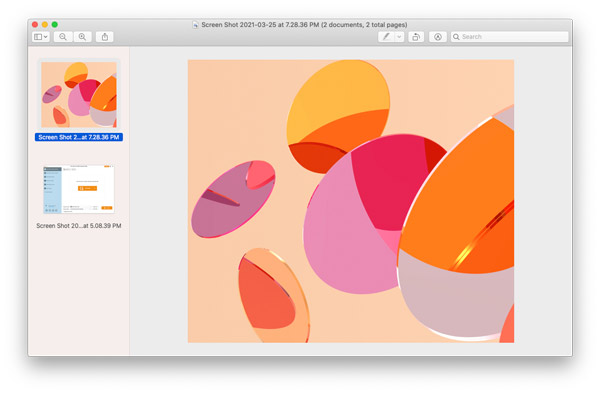
Napsauta sen jälkeen filee välilehti ja valitse Painaa avattavasta valikosta. Sitten asetusikkuna tulee näkyviin. Valita Tallenna PDF vasemmassa alakulmassa olevan käyttöliittymän alla PDF.
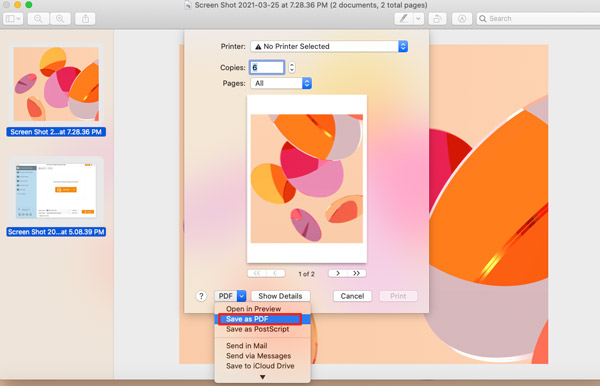
Sitten eräs Tallenna nimellä valintaikkuna tulee näkyviin. Aseta PDF-tiedoston nimi, muunnetun PDF-tiedoston tallennuspaikka ja älä unohda vaihtaa laajennusta .pdf-muotoon.
Napsauta lopuksi Säästä viedä kaikki TIFF-kuvat yhtenä PDF-tiedostona Maciin.
Toisin kuin Windows-tulostus, esikatselu ei jätä sinulle mahdollisuutta valita PDF-tiedostokokoa, ja voit pienennä PDF-tiedostokokoa Macissa lukemalla tämän viestin.
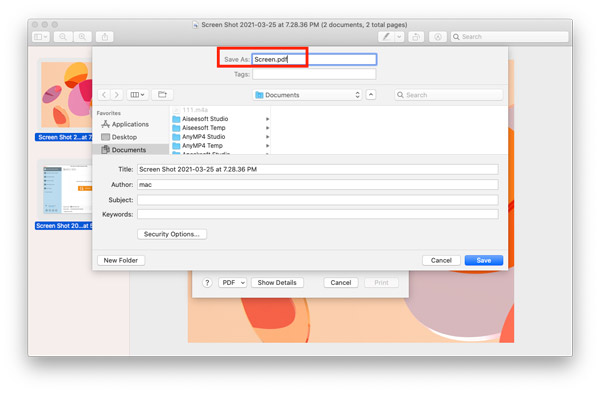
Osa 3. TIFF: n ilmainen kääntäminen PDF-tiedostoksi verkossa
Työpöydän TIFF-PDF-muuntimen lisäksi voit kokeilla myös ilmaisia online-työkaluja. He voivat muuttaa TIFF-tiedoston suoraan PDF-muotoon lataamatta työkaluja.
Ota tässä esimerkki tiff2pdf.com.
Avaa tämä ilmainen online-TIFF-PDF-muunnin selaimesi kautta.
Napsauta LATAA TIEDOSTOJA navigoidaksesi ja tuodaksesi TIFF-valokuvat tälle verkkosivustolle. Säädä järjestystä vetämällä TIFF-kuvia.
Napsauta YHDISTETTYÄ aloittaaksesi TIFF-tiedoston muuttamisen PDF-muotoon ja lataa muunnettu PDF-tiedosto tietokoneellesi.
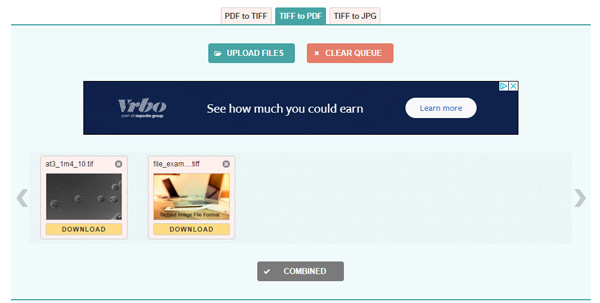
Tämä ilmainen TIFF-PDF-muunnin tukee jopa 20 TIFF-kuvaa erämuuntamiseen. Jos haluat lisää TIFF-kuvia PDF-tiedostoiksi, suosittelemme muunnoksen suorittamista Windows- ja Mac-tulostustoiminnon kautta. Lisäksi, jos sinulla on tärkeitä ja yksityisiä PDF-tiedostoja, sinun on oltava varovainen, kun lataat niitä verkossa.
Osa 4. TIFF: n usein kysytyt kysymykset PDF-muotoon
Mikä ohjelma voi avata TIFF-tiedoston?
Oletuksena Windows Photo Viewer ja Preview, Windowsin ja Macin sisäänrakennetut valokuvien katseluohjelmat, voivat avata TIFF-tiedoston suoraan.
Voiko Windows 10 skannata PDF-tiedostoksi?
Joo. Avaa Windowsin faksi ja skannaus, valitse skannattava kohde, jonka haluat tulostaa, ja seuraa ensimmäistä osaa skannataksesi TIFF-tiedostot PDF-tiedostoon.
Onko TIFF raaka?
Ei. Vaikka TIFF on pakkaamaton tiedosto, joka sisältää enemmän tietoja ja tuottaa yksityiskohtaisemman kuvan, RAW-tiedosto on ensin käsiteltävä tai kehitettävä käyttämällä kuvadatamuunninta. Lisäksi RAW-tiedosto voidaan tallentaa TIFF- tai JPEG-tiedostoihin.
Yhteenveto
TIFF-tiedoston hallitsemiseksi kätevästi TIFF-tiedoston muuttaminen PDF-muotoon on usein ratkaisu. Mutta kukaan ei ymmärrä asiaa. Tällä sivulla on vaiheittainen opas muuntaa TIFF PDF-muotoon Windowsissa, Macissa ja verkossa.
Riippumatta siitä, miten haluat kokeilla, voit kääntää TIFF: n helposti PDF-muotoon.
Uskotko näiden tietojen olevan hyödyllisiä?
Jos kyllä, älä epäröi jakaa sitä useampien käyttäjien kanssa?
Jos ei, jätä kysymyksesi ja me autamme sinua.